笔记本怎么外接显示器 笔记本外接显示器方法介绍
更新日期:2023-09-22 09:37:51
来源:转载
手机扫码继续观看

笔记本对于我们来说是一个便于外出携带的电脑。但是有一点不好的就是屏幕太小了。当我们在看电影、玩游戏的时候,都比较喜欢屏幕大一点的。因为这样才才更有更好的体验。那么,今天小编我就来告诉你笔记本怎么外接显示器。
我们想要用笔记本电脑外接显示器的时候,要怎么进行外接呢?步骤是什么呢?这些问题都是小编今天所要解答的。所以小编我接下来就写了一篇笔记本怎么外接显示器的文章。感兴趣的小伙伴,就和我一起来看看吧~
首先,先要准备好笔记本和需要外接的显示器。注意显示器要带HDMI或者VGA接口,在这里小编我就用VGA接口做演示。

显示器图-1

显示器图-2
准备好视频线,VGA接口的接头的样子如下图所示。

笔记本图-3
然后在笔记本电脑的侧边找到VGA的接口。

显示器图-4
然后将视频线插在笔记本上,另一端插好显示器,并拧紧螺丝。然后样线连接好了,在Windows中进行设置,打开笔记本和显示器。

笔记本图-5
然后同时按住键盘的Windows键+字母P键。
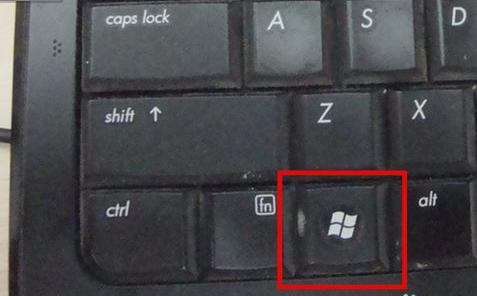
外接显示器图-6
然后屏幕上会出现四个选择按钮。它们的功能含义分别是在笔记本屏幕显示、两个屏幕都显示同样内容、扩展屏幕就是两个屏幕内容合二为一、只在外接屏幕上显示笔记本屏幕关闭。一般经常使用的功能是最后一个。然后点击一下需要的按钮就大功告成啦~~
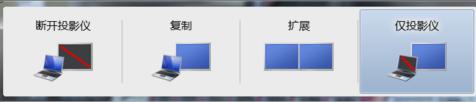
怎么外接图-7
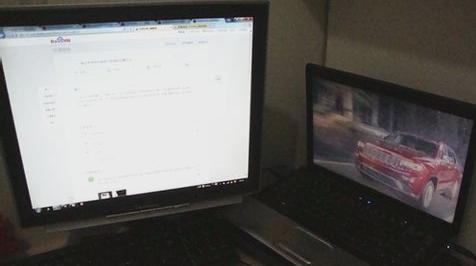
显示器图-8
该文章是否有帮助到您?
常见问题
- monterey12.1正式版无法检测更新详情0次
- zui13更新计划详细介绍0次
- 优麒麟u盘安装详细教程0次
- 优麒麟和银河麒麟区别详细介绍0次
- monterey屏幕镜像使用教程0次
- monterey关闭sip教程0次
- 优麒麟操作系统详细评测0次
- monterey支持多设备互动吗详情0次
- 优麒麟中文设置教程0次
- monterey和bigsur区别详细介绍0次
系统下载排行
周
月
其他人正在下载
更多
安卓下载
更多
手机上观看
![]() 扫码手机上观看
扫码手机上观看
下一个:
U盘重装视频












